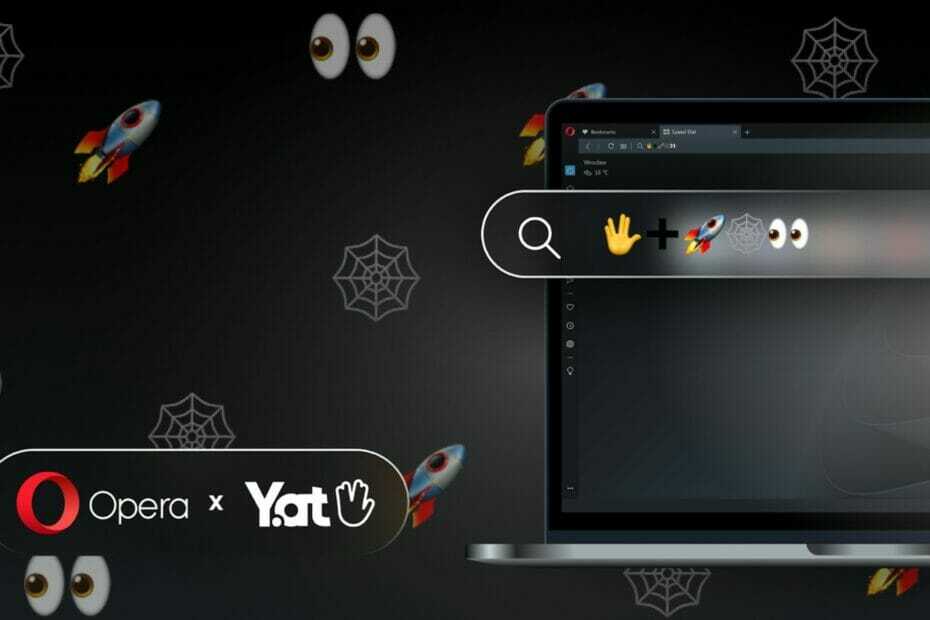Chrome přidává do adresního řádku ikonu režimu čtení
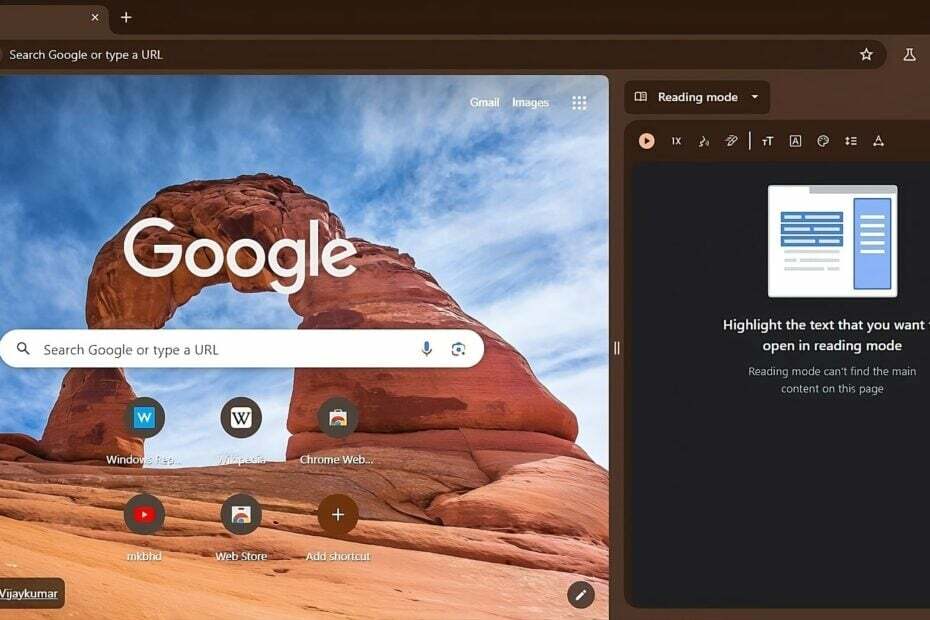
Google Chrome má na bočním panelu vestavěný režim čtení. Google zajišťuje, že tato funkce je zjistitelná tím, že se inspiruje u Edge Režim pohlcující čtečky. Když je stránka vhodná pro čtení, Chrome v adresním řádku zobrazí ikonu Reader Mode. Tato funkce je v současné době testována ve verzi Canary.

Režim čtení v prohlížeči Chrome, pokud je povolen, odstraňuje reklamy, nabídky a navigační prvky a zobrazuje text v čistém formátu, kde si můžete vybrat tmavé téma v noci a soustředit se na čtení textu.
Režim čtečky Chrome není ve výchozím nastavení k dispozici. Uživatelé musí povolit příznak „Režim čtení“, aby mohli číst webovou stránku v nepřehledném formátu.
Doposud bylo k otevření stránky v režimu čtení nutné kliknout pravým tlačítkem na tuto stránku a vybrat „Otevřít v režimu čtení“ možnost. Stránka ve verzi pro čtení se pak otevře na bočním panelu s možnostmi změny pozadí, písma a velikosti textu.
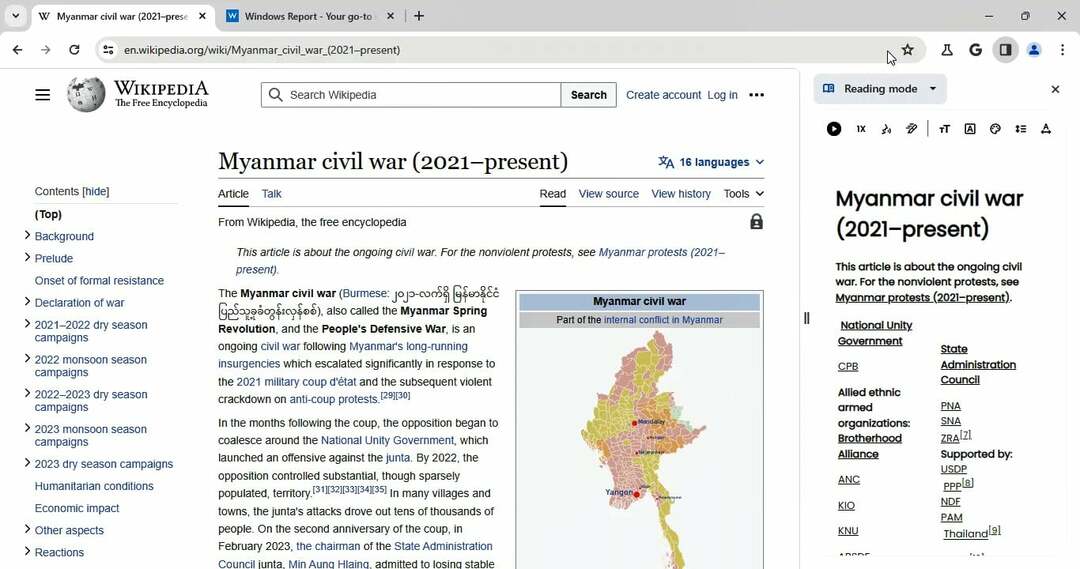
Chrome přidává do omniboxu ikonu režimu čtení
To již není intuitivní a Google ano experimentování s možností zobrazit ikonu režimu čtení v adresním řádku, když zjistí, že stránka podporuje režim čtení. Kliknutím na ikonu otevřené knihy v omniboxu se na bočním panelu otevře režim čtení s převedeným textem.
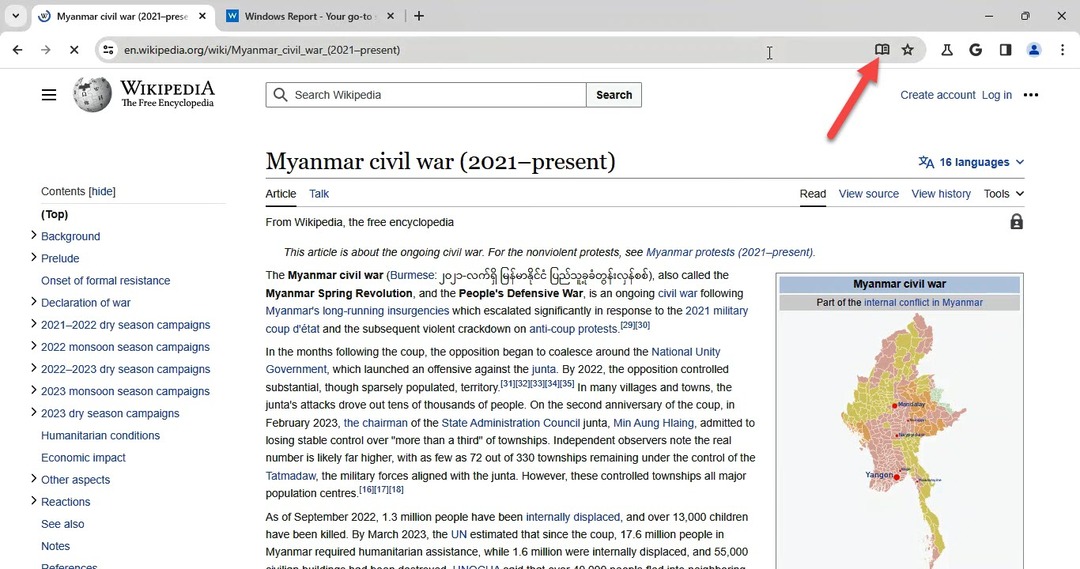
Dotyčná vlajka „Režim čtečky s ikonou omniboxu” je k dispozici na Kanárech. Můžete to povolit na stránce chrome: flags. Když Chrome po povolení příznaku zjistí, že stránka je vhodná pro čtení, zobrazí v adresním řádku ikonu režimu čtení. Kliknutím na něj otevřete režim čtení na bočním panelu.
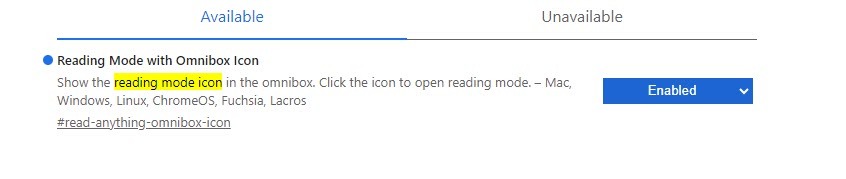
Kromě ikony v adresním řádku existuje další způsob, jak rychle přistupovat k režimu čtení, a to připnutím ikony postranního panelu režimu čtení na panel nástrojů. Můžete to udělat takto:
1. Navštivte stránku chrome://flags
2. Vyhledejte „připnutí“, najděte a povolte „Aktualizace navigace a připnutí na bočním panelu“
3. Znovu spusťte Chrome
4. Otevřete stránku v režimu čtení na bočním panelu výběrem možnosti v kontextové nabídce Stránka. Klikněte na ‘Připnout na panel nástrojů‘ pro připnutí ikony režimu čtení na panel nástrojů.
Myslíte si, že Chrome přidáním jeho ikony do omniboxu usnadňuje přístup do režimu čtečky? Dejte nám vědět své myšlenky v komentářích níže.